Endnote教程
- 格式:doc
- 大小:318.00 KB
- 文档页数:5
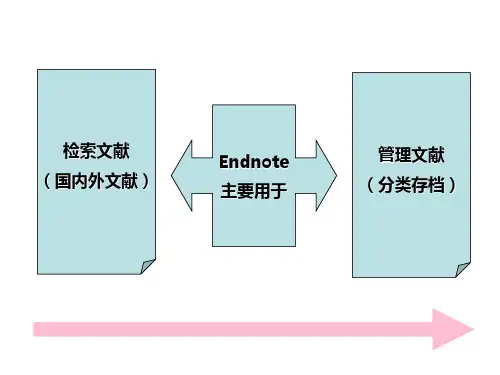
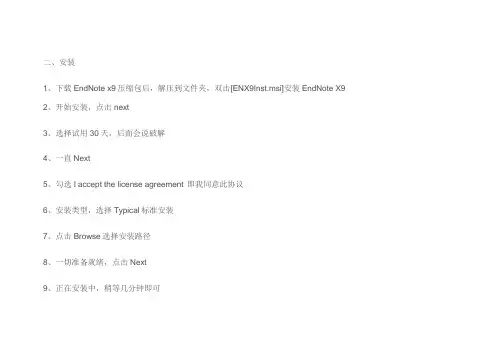
二、安装1、下载EndNote x9压缩包后,解压到文件夹,双击[ENX9Inst.msi]安装EndNote X92、开始安装,点击next3、选择试用30天,后面会说破解4、一直Next5、勾选I accept the license agreement 即我同意此协议6、安装类型,选择Typical标准安装7、点击Browse选择安装路径8、一切准备就绪,点击Next9、正在安装中,稍等几分钟即可10、安装成功,点击finish退出备注:安装成功后,不要运行主程序如果想使用汉化版,可以将CHS文件夹里的[EndNote.exe]拷贝到EndNote的安装目录下,替换原文件即可汉化、破解。
如果想使用英文版,可以将ENG文件夹里的[EndNote.exe]拷贝到EndNote的安装目录下,替换原文件即可直接破解。
不论用的是英文版还是中文版,替换之后即可破解,无需输入序列号。
EndNote 的安装目录默认为:64位系统:C:\Program Files (x86)\EndNote X932位系统:C:\Program Files\EndNote X9三、使用方法(一)在桌面创建快捷图标,方便每次使用。
1、如何添加引用双击桌面快捷图标,打开EndNote x9。
点击文件-->新建,在弹出的对话框中选择一个地址,修改文件名,新建文献库。
新建之后的效果如图所示:2、在谷歌学术、百度学术或知网上搜索自己需要的文献,输入文献名字(以百度学术为例),搜索出来后,点击名字下方的引用,如图所示:弹出一个框,在“导入链接”中选择EndNote,如图所示:在弹出的对话框中修改文件名和下载到的地址。
下载之后的效果如图所示:3、将下载的文件导入到EndNote x9中打开EndNote x9软件,找到刚刚创建的库,点击向下的箭头,在弹出的对话框中点击“选择”,找到要导入的文件,导入选项为“EndNote导入”,点击“导入”。
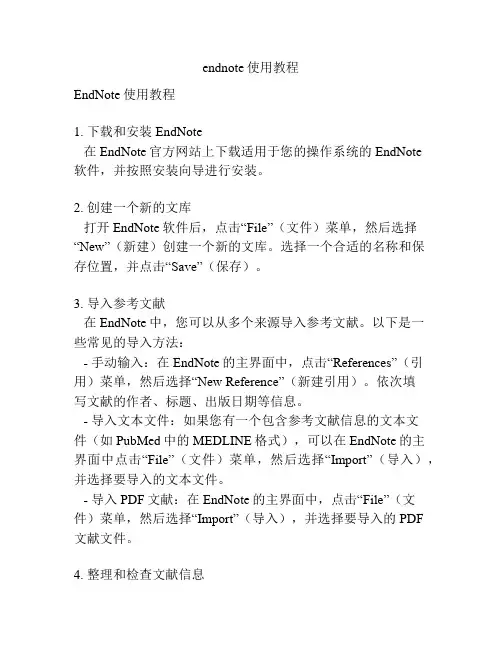
endnote使用教程EndNote使用教程1. 下载和安装EndNote在EndNote官方网站上下载适用于您的操作系统的EndNote软件,并按照安装向导进行安装。
2. 创建一个新的文库打开EndNote软件后,点击“File”(文件)菜单,然后选择“New”(新建)创建一个新的文库。
选择一个合适的名称和保存位置,并点击“Save”(保存)。
3. 导入参考文献在EndNote中,您可以从多个来源导入参考文献。
以下是一些常见的导入方法:- 手动输入:在EndNote的主界面中,点击“References”(引用)菜单,然后选择“New Reference”(新建引用)。
依次填写文献的作者、标题、出版日期等信息。
- 导入文本文件:如果您有一个包含参考文献信息的文本文件(如PubMed中的MEDLINE格式),可以在EndNote的主界面中点击“File”(文件)菜单,然后选择“Import”(导入),并选择要导入的文本文件。
- 导入PDF文献:在EndNote的主界面中,点击“File”(文件)菜单,然后选择“Import”(导入),并选择要导入的PDF文献文件。
4. 整理和检查文献信息在导入参考文献后,您可以对其进行编辑和整理。
点击每个引用条目,然后在右侧窗格中编辑相关信息,如作者、标题、出版物等。
确保信息的准确性和完整性。
5. 创建引文和参考文献列表在Word文档中,您可以使用EndNote插件来插入引文和参考文献列表。
在需要插入引文的位置,点击Word的“插入引注”按钮(通常为一个带有插图的文献图标),然后选择需要引用的文献条目。
在文档末尾或特定位置,使用相同的方式插入参考文献列表。
6. 格式化引文和参考文献EndNote可以根据您选择的引用样式自动格式化引文和参考文献列表。
点击Word文档中的“选择引文样式”按钮(通常为一个带有A和Z字母的图标),然后选择您需要的引文样式。
7. 导出和备份文库为了防止文库数据丢失,定期备份EndNote文库很重要。
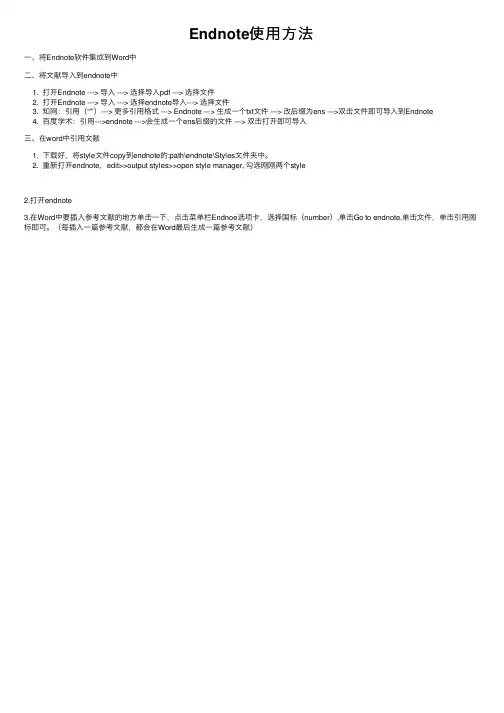
Endnote使⽤⽅法
⼀、将Endnote软件集成到Word中
⼆、将⽂献导⼊到endnote中
1. 打开Endnote ---> 导⼊ ---> 选择导⼊pdf ---> 选择⽂件
2. 打开Endnote ---> 导⼊ ---> 选择endnote导⼊---> 选择⽂件
3. 知⽹:引⽤(“”’)---> 更多引⽤格式 ---> Endnote ---> ⽣成⼀个txt⽂件 ---> 改后缀为ens --->双击⽂件即可导⼊到Endnote
4. 百度学术:引⽤--->endnote --->会⽣成⼀个ens后缀的⽂件 ---> 双击打开即可导⼊
三、在word中引⽤⽂献
1. 下载好,将style⽂件copy到endnote的:path\endnote\Styles⽂件夹中。
2. 重新打开endnote,edit>>output styles>>open style manager, 勾选刚刚两个style
2.打开endnote
3.在Word中要插⼊参考⽂献的地⽅单击⼀下,点击菜单栏Endnoe选项卡,选择国标(number),单击Go to endnote,单击⽂件,单击引⽤图标即可。
(每插⼊⼀篇参考⽂献,都会在Word最后⽣成⼀篇参考⽂献)。
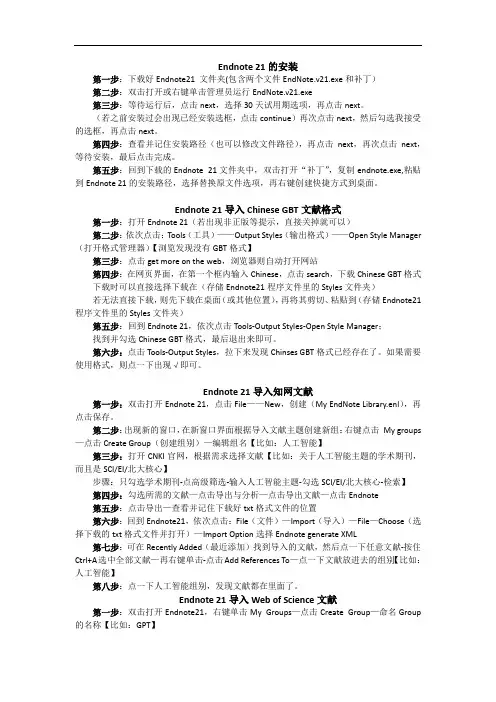
Endnote 21的安装第一步:下载好Endnote21 文件夹(包含两个文件EndNote.v21.exe和补丁)第二步:双击打开或右键单击管理员运行EndNote.v21.exe第三步:等待运行后,点击next,选择30天试用期选项,再点击next。
(若之前安装过会出现已经安装选框,点击continue)再次点击next,然后勾选我接受的选框,再点击next。
第四步:查看并记住安装路径(也可以修改文件路径),再点击next,再次点击next,等待安装,最后点击完成。
第五步:回到下载的Endnote 21文件夹中,双击打开“补丁”,复制endnote.exe,粘贴到Endnote 21的安装路径,选择替换原文件选项,再右键创建快捷方式到桌面。
Endnote 21导入Chinese GBT文献格式第一步:打开Endnote 21(若出现非正版等提示,直接关掉就可以)第二步:依次点击:Tools(工具)——Output Styles(输出格式)——Open Style Manager (打开格式管理器)【浏览发现没有GBT格式】第三步:点击get more on the web,浏览器则自动打开网站第四步:在网页界面,在第一个框内输入Chinese,点击search,下载Chinese GBT格式下载时可以直接选择下载在(存储Endnote21程序文件里的Styles文件夹)若无法直接下载,则先下载在桌面(或其他位置),再将其剪切、粘贴到(存储Endnote21程序文件里的Styles文件夹)第五步:回到Endnote 21,依次点击Tools-Output Styles-Open Style Manager;找到并勾选Chinese GBT格式,最后退出来即可。
第六步:点击Tools-Output Styles,拉下来发现Chinses GBT格式已经存在了。
如果需要使用格式,则点一下出现√即可。
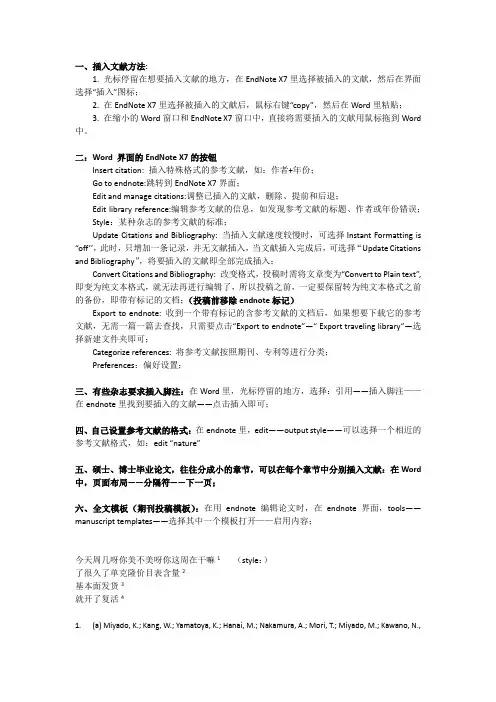
一、插入文献方法:1. 光标停留在想要插入文献的地方,在EndNote X7里选择被插入的文献,然后在界面选择“插入”图标;2. 在EndNote X7里选择被插入的文献后,鼠标右键“copy”,然后在Word里粘贴;3. 在缩小的Word窗口和EndNote X7窗口中,直接将需要插入的文献用鼠标拖到Word 中。
二:Word 界面的EndNote X7的按钮Insert citation: 插入特殊格式的参考文献,如:作者+年份;Go to endnote:跳转到EndNote X7界面;Edit and manage citations:调整已插入的文献,删除、提前和后退;Edit library reference:编辑参考文献的信息,如发现参考文献的标题、作者或年份错误;Style:某种杂志的参考文献的标准;Update Citations and Bibliography: 当插入文献速度较慢时,可选择Instant Formatting is “off’’,此时,只增加一条记录,并无文献插入,当文献插入完成后,可选择“Update Citations and Bibliography”,将要插入的文献即全部完成插入;Convert Citations and Bibliography: 改变格式,投稿时需将文章变为“Convert to Plain text”, 即变为纯文本格式,就无法再进行编辑了,所以投稿之前,一定要保留转为纯文本格式之前的备份,即带有标记的文档;(投稿前移除endnote标记)Export to endnote: 收到一个带有标记的含参考文献的文档后,如果想要下载它的参考文献,无需一篇一篇去查找,只需要点击“Export to endnote”—“ Export traveling library”—选择新建文件夹即可;Categorize references: 将参考文献按照期刊、专利等进行分类;Preferences:偏好设置;三、有些杂志要求插入脚注:在Word里,光标停留的地方,选择:引用——插入脚注——在endnote里找到要插入的文献——点击插入即可;四、自己设置参考文献的格式:在endnote里,edit——output style——可以选择一个相近的参考文献格式,如:edit “nature”五、硕士、博士毕业论文,往往分成小的章节,可以在每个章节中分别插入文献:在Word 中,页面布局——分隔符——下一页;六、全文模板(期刊投稿模板):在用endnote编辑论文时,在endnote界面,tools——manuscript templates——选择其中一个模板打开——启用内容;今天周几呀你美不美呀你这周在干嘛1(style:)了很久了单克隆价目表含量2基本面发货3就开了复活41.(a) Miyado, K.; Kang, W.; Yamatoya, K.; Hanai, M.; Nakamura, A.; Mori, T.; Miyado, M.; Kawano, N.,Exosomes versus microexosomes: Shared components but distinct functions. Journal of Plant Research 2017; (b) Cicero, A. L.; Delevoye, C.; Gilles-Marsens, F.; Loew, D.; Dingli, F.; Guéré, C.; André, N.; Vié, K.; van Niel, G.; Raposo, G., Exosomes released by keratinocytes modulate melanocyte pigmentation. Nature Communications 2015,6, 7506.2.Pfeffer, S. R.; Grossmann, K. F.; Cassidy, P. B.; Yang, C. H.; Fan, M.; Kopelovich, L.; Leachman, S. A.; Pfeffer, L. M., Detection of Exosomal miRNAs in the Plasma of Melanoma Patients. Journal of clinical medicine 2015,4 (12), 2012-27.3.(a) Cretoiu, D.; Xu, J.; Xiao, J.; Cretoiu, S. M., Telocytes and Their Extracellular Vesicles-Evidence and Hypotheses. International journal of molecular sciences 2016,17(8); (b) Cheung, K. L.; Jarrett, R.; Subramaniam, S.; Salimi, M.; Gutowska-Owsiak, D.; Chen, Y.-L.; Hardman, C.; Xue, L.; Cerundolo, V.; Ogg, G., Psoriatic T cells recognize neolipid antigens generated by mast cell phospholipase delivered by exosomes and presented by CD1a. The Journal of Experimental Medicine 2016,213 (11), 2399-2412.4.Zhang, B.; Wang, M.; Gong, A.; Zhang, X.; Wu, X.; Zhu, Y.; Shi, H.; Wu, L.; Zhu, W.; Qian, H.; Xu, W., HucMSC-Exosome Mediated-Wnt4 Signaling Is Required for Cutaneous Wound Healing. Stem Cells 2015, 33 (7), 2158-2168.5.Mathivanan, S.; Ji, H.; Simpson, R. J., Exosomes: extracellular organelles important in intercellular communication. Journal of proteomics 2010,73 (10), 1907-20.高科技1(脚注:)15.Mathivanan, S.; Ji, H.; Simpson, R. J., Exosomes: extracellular organelles important in intercellular communication. Journal of proteomics 2010,73 (10), 1907-20.。
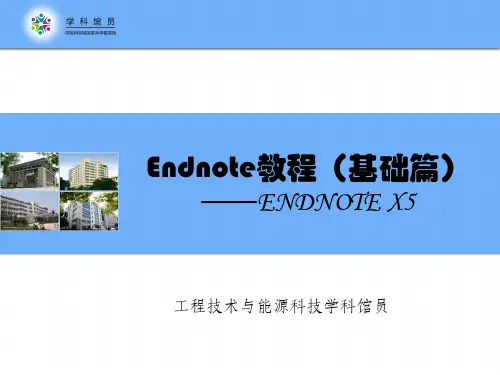
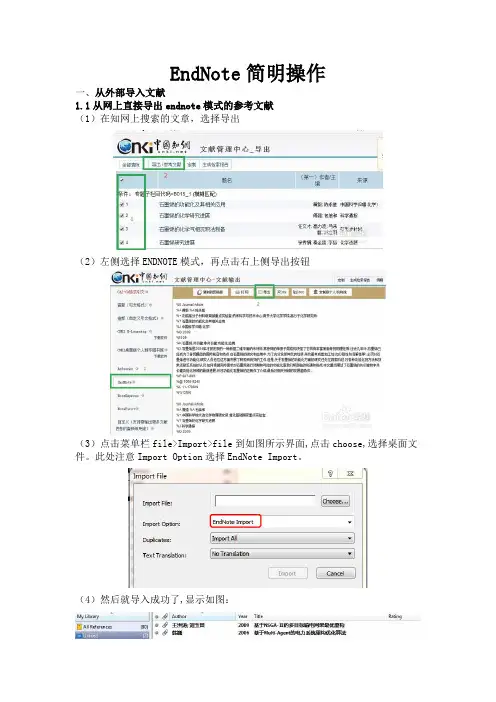
EndNote简明操作
一、从外部导入文献
1.1从网上直接导出endnote模式的参考文献
(1)在知网上搜索的文章,选择导出
(2)左侧选择ENDNOTE模式,再点击右上侧导出按钮
(3)点击菜单栏file>Import>file到如图所示界面,点击choose,选择桌面文件。
此处注意Import Option选择EndNote Import。
(4)然后就导入成功了,显示如图:
1.2亲自键入文章详细信息
(1)点击new refe
(2)rence按键,进入参考文献的建立模式。
(2)在编辑界面编辑各种信息
(3)保存,显示如图:
二、下载符合投稿期刊的style
(1)首先进入endnote的官网。
(/support/enstyles.asp)
(2)搜索并下载
(3)把下载好的文件拷贝到安装目录里;如:F:\Program Files (x86)\EndNote X7\Styles
三、在word中插入参考文献
(1)打开要插入文献的word文档,在标题栏中可看到EndNote的插入项。
注:style选择栏可选择对应期刊要求的格式。
的文献。
点击insert,插入word文档中。
(3)结果如下,参考文献可随时通过style进行格式的改变。
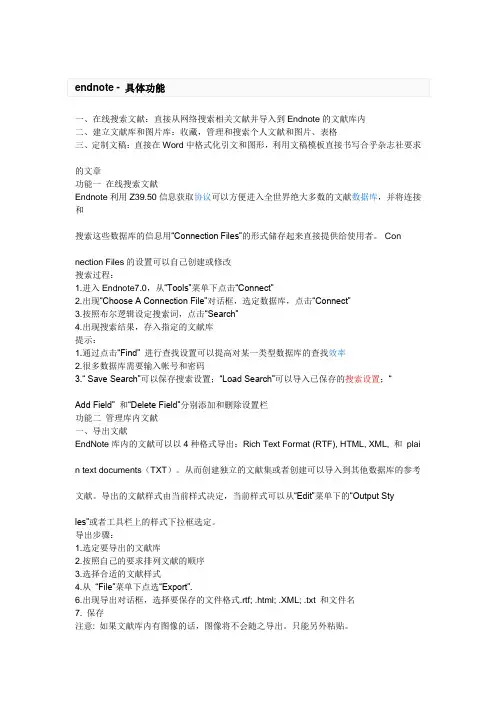
一、在线搜索文献:直接从网络搜索相关文献并导入到Endnote的文献库内二、建立文献库和图片库:收藏,管理和搜索个人文献和图片、表格三、定制文稿:直接在Word中格式化引文和图形,利用文稿模板直接书写合乎杂志社要求的文章功能一在线搜索文献Endnote利用Z39.50信息获取协议可以方便进入全世界绝大多数的文献数据库,并将连接和搜索这些数据库的信息用“Connection Files”的形式储存起来直接提供给使用者。
Connection Files的设置可以自己创建或修改搜索过程:1.进入Endnote7.0,从“Tools”菜单下点击“Connect”2.出现“Choose A Connection File”对话框,选定数据库,点击“Connect”3.按照布尔逻辑设定搜索词,点击“Search”4.出现搜索结果,存入指定的文献库提示:1.通过点击“Find” 进行查找设置可以提高对某一类型数据库的查找效率2.很多数据库需要输入帐号和密码3.“ Save Search”可以保存搜索设置;“Load Search”可以导入已保存的搜索设置;“Add Field” 和“Delete Field”分别添加和删除设置栏功能二管理库内文献一、导出文献EndNote库内的文献可以以4种格式导出:Rich Text Format (RTF), HTML, XML, 和plai n text documents(TXT)。
从而创建独立的文献集或者创建可以导入到其他数据库的参考文献。
导出的文献样式由当前样式决定,当前样式可以从“Edit”菜单下的“Output Styles”或者工具栏上的样式下拉框选定。
导出步骤:1.选定要导出的文献库2.按照自己的要求排列文献的顺序3.选择合适的文献样式4.从“File”菜单下点选“Export”.6.出现导出对话框,选择要保存的文件格式.rtf; .html; .XML; .txt 和文件名7. 保存注意: 如果文献库内有图像的话,图像将不会随之导出。


EndNote入门教程信息组第一部分 EndNote的安装 (2)一、下载解压 (2)二、EndNote的安装 (2)三、升级到EndNote9.0.1 (2)第二部分 EndNote的使用 (3)一、创建EndNote文献数据库 (3)二、新建Reference (3)三、联机获取文献条目 (4)1、选择联机数据库 (4)2、从网站导入数据 (7)四、打开EndNote文献数据库 (9)五、EndNote reference library窗口 (9)六、预览参考文献 (10)七、参考文献排序 (11)八、在 Microsoft Word 中使用 EndNote 撰写文章 (11)1、撰写文章 (11)2、在文章中插入参考文献 (11)3、按要求输出参考文献的格式 (13)4、保存文章 (15)5、移除EndNote控制代码 (15)第三部分 EndNote的其他教程 (16)一、EndNote中文使用手册 (16)二、EndNote实用基础 (17)三、视频教程 (17)第一部分 EndNote的安装一、下载解压从论坛下载压缩包(大概81M),然后右键单击文件图标,选择“解压到EndNote v9.0 Final”。
如图1.1图1.1二、EndNote的安装打开解压的EndNote v9.0 Fina文件夹,双击安装文件“SETUP.EXE”(如图1.2),一直点击“Next”按钮,最后点击“Finish”完成安装。
图1.2三、升级到EndNote9.0.1为了更好地支持中文,要对安装的9.0升级到9.0.1版本,双击EndNote v9.0 Final文件夹中的“EN901Patch.msp”图标(如图1.3),一直点击“Next”按钮,最后点击“Finish”完成升级。
图1.3第二部分 EndNote的使用一、创建EndNote文献数据库打开EndNote Program后,会跳出一个窗口(如图2.1),选择Create a new EndNote library,创建一个空白的文献数据库。
Endnote使用指南Endnote使用指南Endnote是一款用于进行文献管理和引用的软件工具,常用于学术研究和论文写作中。
本文将为您提供一份Endnote的使用指南,帮助您更好地利用这一工具进行文献管理和引用。
一、安装与登录1. 下载安装:访问Endnote官方网站,下载适合您操作系统的安装包。
安装完成后,根据指引创建账户或登录已有账户。
2. 同步账户:登录后可以选择同步账户,这样您可以在多个设备上访问您的文献库并进行同步操作。
二、建立文献库1. 新建文献库:打开Endnote,点击“文件”-“新建”-“新建库”,选择保存路径以及库的名称并点击“保存”。
2. 导入文献:可以通过多种方式导入文献,例如导入PDF文件、从PubMed等数据库导入以及手动添加参考文献等。
3. 自定义文献类型:在导入文献后,可以根据需要自定义文献类型,比如演讲稿、报告、专利等。
三、添加参考文献1. 手动添加:点击“参考文献”-“新建参考文献”,填写相关信息,并选择文献类型。
2. 导入引用:在Web浏览器中找到需要引用的文献,选择并复制引文信息,然后回到Endnote,点击“编辑”-“添加手动引用”,粘贴引文信息并选择正确的文献类型。
3. 导入参考文献:可以将已经存在的参考文献导入到当前库中,点击“文件”-“导入”-“文件”,选择要导入的参考文献文件并点击“打开”。
四、管理文献库1. 添加文件附件:选中某个参考文献,点击“参考文献”-“编辑参考文献”,在“文件附件”下方选择所需要添加的附件。
2. 分组管理:可以通过创建分组来进行文献的分类管理,点击“组织”-“新建组别”,选择文献并拖动到相应的分组。
3. 标签管理:点击“参考文献”-“编辑参考文献”,在“标签”下方添加自定义的标签,方便在大量文献中快速定位。
五、引用文献1. Word中插入引文:打开Word文档,点击“Endnote”-“插入参考文献”,选择引文样式并点击“插入引文”。
endnote 使用方法EndNote是一个文献管理软件,它可以帮助你收集、整理和引用文献。
以下是 EndNote 的使用方法:1. 下载和安装 EndNote你可以从 EndNote 的官方网站上下载 EndNote。
下载完成后,双击安装文件,按照指示操作即可安装 EndNote。
2. 创建一个新的文献库打开 EndNote,点击“File”菜单,选择“New”,然后选择“New Library”创建一个新的文献库。
你可以为文献库命名,并选择你想要保存的地方。
3. 添加文献你可以从不同的来源添加文献,例如从在线数据库、网站或 PDF 文件中添加文献。
你可以手动添加文献,或使用 EndNote 的导入功能。
要手动添加文献,点击“References”菜单,选择“New Reference”,然后填写文献的详细信息。
要使用导入功能,点击“File”菜单,选择“Import”,然后选择你想要导入的文件。
4. 整理文献你可以使用 EndNote 来整理你的文献。
你可以创建不同的组(Group),并将文献分类到不同的组中。
你还可以使用 EndNote 的搜索功能,查找你需要的文献。
5. 引用文献在你的论文或报告中引用文献时,你可以使用 EndNote 来生成参考文献。
你可以将 EndNote 中的文献导入到你的 Word 文档中,然后使用 EndNote 的插入引文(Insert Citation)功能来引用文献。
在你的文档中插入引文后,你可以使用 EndNote 的格式化参考文献(Format Bibliography)功能来生成参考文献。
以上是 EndNote 的使用方法。
希望这些信息能够帮助你更好地使用 EndNote 来管理你的文献。
操作流程一、启动:下载Endnote,正常安装之后,启动程序,我们就可以看见它的主界面了,然后可以看见欢迎界面;二、数据库操作:既然我们还没有建立自己的数据库,不妨先看看Endnote自带的一个范例文件,这个文件在Endnote安装目录的Examples文件夹下,名字叫Paleo.enl。
用工具栏上的图标或者File-->Open-->Open Liarary打开这个文件,我们会看到这样的界面。
1 主窗口,浏览参考文献的信息所用,最多显示5个字段。
2 字段栏,显示字段可以定制。
比如图中我们可以看到图片、作者、年份、标题、链接。
点字段名可以以该字段顺序或逆序排序记录。
3 预览窗口,点击文献时可以在预览窗口中显示其详细信息。
信息显示格式可以在工具栏的Current Style中即时切换,缺省4种,Annotated、Author-Date、Numbered、Show All。
显示格式也可以自定义。
如果同时选择多个记录,则预览窗口中只显示第1个记录的内容。
4 预览切换按钮,点击此处可以切换预览窗口的显示与否。
三、文献操作:1 打开及编辑:在某个文献上双击鼠标左键或者按回车,都可以打开文献,显示它的详细资料。
在这个画面可以对文献的各项内容进行修改,关闭时会自动保存你做的修改。
2 修改某个类型文献包的项目:Reference Types-->Modify Reference Types。
可以修改某种文献所包括的项目,以及该项目在字段栏中显示的名称。
3 修改字段栏显示内容:Edit-->Preferences-->DisplayFields。
可以选择字段栏中显示的项目(见图)。
4 简单添加文献:Reference-->NewReference,可以添加新文献的各个项目以及选择文献类型。
以前输入过的作者或者专业词语Endnote会记住并加以提示,这样就节约了时间了。
5 加入图片或者对象(管理全文就用这个方法):在文献编辑画面里,光标定位到image字段,然后选择References-->Insert Picture就是插入图片,可以显示缩略图,还可以在caption字段里输入简要的说明。
Endnote教程(上)--基础篇
2008年07月10日星期四下午 09:29
引自丁香园
Endnote的大名我想大家一定都听说过。
这是一个专门用于科技文章中管理参考文献数据库的软件。
而且通过插件可以很方便地在word中插入所引用的文献,软件自动根据文献出现的先后顺序编号,并根据指定的格式将引用的文献附在文章的最后。
如果在文章中间插入了引用的新文献,软件将自动更新编号,并将引用的文献插入到文章最后参考文献中的适当的位置。
主要优点:英文文献兼容性好,可以通过Internet到Pubmed直接检索后保存到数据库中或者读入各种格式的medline检索的结果。
其他的优点有:
1、根据杂志的要求自动生产参考文献,所以在写文章的时候你再也不要考虑如何根据杂志的要求进行排版了。
2、随时调整参考文献的格式。
使用这些软件可以在需要的时候随时调整参考文献的格式。
3、方便自己查找文献。
可以把自己读过的参考文献全部输入到Endnote里头,这样在查找的时候就非常方便。
4、参考文献库一经建立,以后在不同文章中作引用时,既不需重新录入参考文献,也不需仔细地人工调整参考文献的格式。
而且参考文献很多情况下可以直接从网上下载导入至库中,很方便。
可谓一劳永逸。
5、对文章中的引用进行增、删、改以及位置调整都会自动重新排好序。
文章中引用处的形式(如数字标号外加中括号的形式,或者是作者名加年代的形式,等等) 以及文章后面参考文献列表的格式都可自动随意调整。
这对修改退稿准备另投它刊时特别有用。
6、EndNote处理中文有点问题,主要是显示不正确,但其功能不受影响。
实际上,真正的不方便之处在于中英文混合引用的时候。
这时,由于习惯不同,中英文文献格式会出再混乱。
比如,某个文献的多位中文作者排列时出现类似“刘某某,张某某,et al”字样而不是中文习惯里的“刘某某、张某某,等”字样。
7、与WORD的真正协同功能。
安装了EN后,自动在WORD中建立了一个新的工具栏,我们在写作时最常用的几项功能都只需简单点击这个工具栏即可。
在这里,我们要对Endnote的基本使用方法做一个大概的了解。
而且所介绍的内容基本上借鉴了一些旧帖中的内容。
由于本人水平所限,一定有不妥错误之处,希望多多批评,多多指正!
软件环境:Windows XP、Word 2003、Endnote 7
首先介绍几个Endnote中用到的概念
Library:Endnote用来存储参考文献数据的文件,其实就是database Reference:参考文献
Reference Type:参考文献类型,比如Journal Article(这个最常用,杂志
文章)、Book等
Style:样式,即参考文献在文章末尾的格式,每家杂志社都不尽相同
Filter:把通过检索(比如PUBMED)得来的参考文献导入(import)Endnote 时所用的过滤方式。
由于每个搜索引擎输出的数据格式都不一样,所以导入数据时根据搜索引擎选择对应的Filter很重要
一、启动
下载Endnote,正常安装之后,启动程序,我们就可以看见它的主界面了,然后可以看见欢迎界面,这个界面个人感觉做得极差!
二、数据库操作
既然我们还没有建立自己的数据库,不妨先看看Endnote自带的一个范例文件,这个文件在Endnote安装目录的Examples文件夹下,名字叫Paleo.enl。
用工具栏上的图标或者File-->Open-->Open Liarary打开这个文件,我们会看到这样的界面
1 主窗口,浏览参考文献的信息所用,最多显示5个字段
2 字段栏,显示字段可以定制。
比如图中我们可以看到图片、作者、年份、标题、链接。
点字段名可以以该字段顺序或逆序排序记录
3 预览窗口,点击文献时可以在预览窗口中显示其详细信息。
信息显示格式可以在工具栏的Current Style中即时切换,缺省4种,Annotated、Author-Date、Numbered、Show All。
显示格式也可以自定义。
如果同时选择多个记录,则预览窗口中只显示第1个记录的内容
4 预览切换按钮,点击此处可以切换预览窗口的显示与否
三、文献基本操作
1 打开及编辑:在某个文献上双击鼠标左键或者按回车,都可以打开文献,显示它的详细资料。
在这个画面可以对文献的各项内容进行修改,关闭时会自动保存你做的修改
2 修改某个类型文献包含的项目:Reference Types-->Modify Reference Types。
可以修改某种文献所包括的项目,以及该项目在字段栏中显示的名称
3 修改字段栏显示内容:Edit-->Preferences-->Display Fields。
可以选择字段栏中显示的项目(见图)
4 简单添加文献:Reference-->New Reference,可以添加新文献的各个项目以及选择文献类型。
以前输入过的作者或者专业词语Endnote会记住并加以提示,这样就节约了时间了。
5 加入图片或者对象(管理全文就用这个方法):在文献编辑画面里,光标定位到image字段,然后选择References-->Insert Picture就是插入图片,可以显示缩略图,还可以在caption字段里输入简要的说明。
而如果选择Insert Object就是插入对象,可以插入文件。
常用的有pdf、doc、xls、ppt等。
(见图)
6 检索文献:选择References-->Search References,出现搜索界面。
可以选择搜索的字段和搜索条件、内容等,还可以通过布尔逻辑连接两个搜索条件,与、或、非等,点击search就可以看见结果。
有的朋友说endnote的搜索功能不强,只有两个搜索条件,不如rm,其实这是因为还没有了解endnote。
在检索窗口下面的Add Field、Insert Field、Delete Field按钮,可以非常方便的增加或者减少搜索条件的个数,我不知道上限是多少,反正我加到25还没什么问题(就是删除的时候太累)。
不过也有的朋友说endnote的布尔逻辑功能弱,这一点,由于目前我还没有这方面的需求,所以不大了解,希望有兴趣的朋友一同研究。
7 改变文献显示格式:其实就是刚才在二、3 预览窗口里面提到的Current Style,通过工具栏上的下拉显示条切换非常方便。